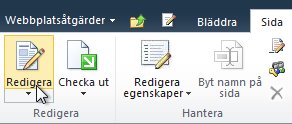Skapa och redigera klassiska SharePoint-sidor
Gäller för
Om du använder SharePoint Online kan du skapa moderna sidor genom att följa anvisningarna i Lägga till en sida på en webbplats. Om du använder tidigare versioner eller SharePoint eller om du använder den klassiska versionen av SharePoint Online kan du skapa webbdelssidor med hjälp av följande anvisningar. Du kan också skapa webbdelssidor med Microsoft SharePoint Designer 2010.
Om du vill skapa, redigera eller ta bort en sida måste du ha minst behörigheter, som du får när du läggs till i SharePoint-webbplatsen designergrupp.
Vad vill du göra?
Skapa en klassisk webbdelssida
Obs!: Stegen för att skapa en sida kan variera beroende på faktorer som typ av webbplats och dina behörigheter för webbplatsen.
-
På webbplatsen där du vill skapa sidan går du till Webbplatsinnehåll. Du hittar det här i navigeringsfältet till vänster eller i Inställningar
-
Gå till biblioteket Webbplatssidor och klicka på +Nytt
-
Skriv namnet på den nya sidan och klicka på Skapa. Sidan skapas och öppnas för redigering i webbläsaren.
Redigera en sida
-
Klicka på fliken Sida i menyfliksområdet på sidan och klicka sedan på Redigera. Det här steget behövs inte om du vill redigera en sida som du precis skapade, eftersom en nyligen skapad sida redan är öppen för redigering.
Obs!: Om kommandot Redigera är inaktiverat kanske du inte har den behörighet som krävs för att redigera sidan. Kontakta administratören.
-
Om du vill konfigurera kolumner, sidofält, sidhuvud och sidfot för en sida klickar du på Textlayout i menyfliksområdet och väljer önskat alternativ, till exempel Två kolumner med sidhuvud. Du kan ändra textlayouten senare genom att upprepa det här steget.
-
Skriv sidans text.
-
Om du vill använda en formatmall för text på en sida markerar du den text som du vill använda en formatmall för, klickar på fliken Formatera text , klickar på Format och väljer sedan det format du vill använda, till exempel Markera. Upprepa det här steget med annan text som du vill använda formatmallar för.
-
Du använder liknande steg för andra alternativ för sidredigering, till exempel att välja teckensnittstyper och storlekar för text, formatera listor, konfigurera stycken och kontrollera stavning. Många av de Word 2010 kortkommandon som du är van vid, till exempel CTRL+I för att kursivera tecken, är desamma.
-
Om du vill lägga till objekt på en sida, klickar du på fliken Infoga i menyfliksområdet och använder kommandon för att lägga till tabeller, media, länkar och webbdelar på sidan. Läs mer om hur du använder webbdelar på klassiska sidor.
-
När du har redigerat klart sidan klickar du på Spara på fliken Sida.
Ta bort en sida
-
Klicka på fliken Sida på en sida och klicka sedan på Ta bort sida.
-
Klicka på OK när du uppmanas att göra det.
Sidan flyttas till papperskorgen för borttagning. Om du tar bort sidan av misstag kan du eventuellt återställa den.